Πώς να κάνετε κοινή χρήση ιστοσελίδων από iPhone σε Windows 10
Microsoft Το τηλέφωνό σου Microsoft άκρη Iphone Ήρωας / / December 15, 2020
Τελευταία ενημέρωση στις

Η εφαρμογή Το τηλέφωνό σας σάς επιτρέπει να μοιράζεστε πολλά μεταξύ του τηλεφώνου σας Android και των Windows 10. Όμως οι χρήστες iPhone μπορούν να στείλουν ιστοσελίδες στον υπολογιστή τους. Δείτε πώς.
Η εφαρμογή Το τηλέφωνό σας στα Windows 10 σάς επιτρέπει να συνδέσετε το τηλέφωνό σας Android με τον υπολογιστή σας και να μοιραστείτε επιλεγμένες εργασίες. Οι χρήστες Android επωφελούνται από την αποστολή γραπτών μηνυμάτων στην επιφάνεια εργασίας, την ασύρματη κοινή χρήση φωτογραφιών, την ενσωμάτωση του Office και πολλά άλλα. Αλλά αν είστε χρήστης iPhone μπορείτε να μοιραστείτε ιστοσελίδες από το τηλέφωνό σας στον υπολογιστή σας. Αυτό μπορεί να σας φανεί χρήσιμο εάν εργάζεστε σε έγγραφα ιστού ή απλώς θέλετε να συνεχίσετε να διαβάζετε έναν ιστότοπο σε μεγαλύτερη οθόνη.
Υπάρχουν δύο τρόποι για να το κάνετε. Είτε εγκαθιστώντας το πρόγραμμα περιήγησης Microsoft Edge στο iPhone σας. Εναλλακτικά, χρησιμοποιώντας την εφαρμογή Συνέχεια στον υπολογιστή για iOS. Εδώ θα ρίξουμε μια ματιά και στις δύο επιλογές.
Μοιραστείτε ιστοσελίδες από iPhone σε Windows 10 με το Edge
Για να ξεκινήσετε τα πράγματα, το πρώτο πράγμα που πρέπει να κάνετε είναι συνδέστε το iPhone και τα Windows 10 σας μέσω της εφαρμογής Το τηλέφωνό σας. Στη συνέχεια εγκαταστήστε Microsoft Edge στο iPhone σας.
Εκκινήστε το Microsoft Edge στο iPhone σας και μεταβείτε στη σελίδα που θέλετε να μοιραστείτε. Στη συνέχεια, πατήστε το Επιλογές κουμπί (τρεις κουκκίδες) στο κάτω μέρος της σελίδας.
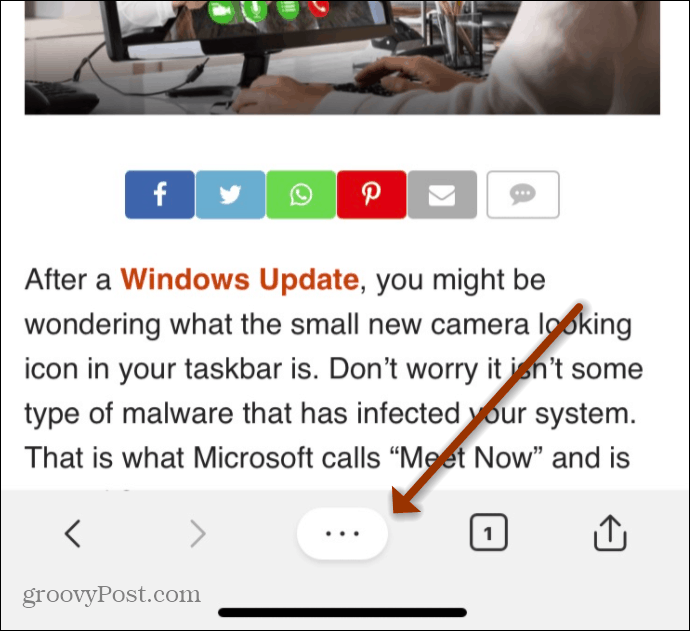
Στη συνέχεια, πατήστε Συνεχίστε στον υπολογιστή από τη λίστα.
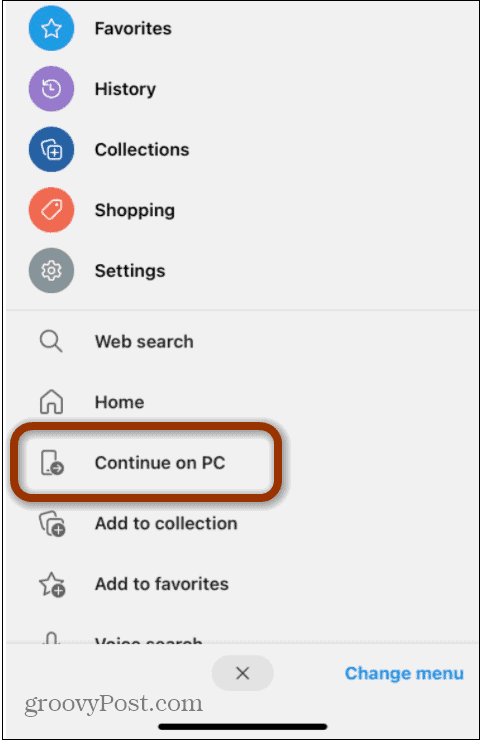
Θα εμφανιστεί ένα μήνυμα που θα λέει ότι η Edge θα ήθελε να βρει και να συνδεθεί με συσκευές στο τοπικό σας δίκτυο. Κάντε κλικ Εντάξει.
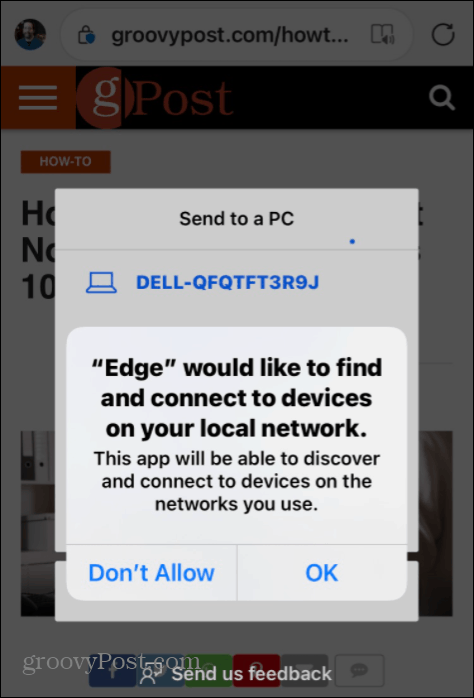
Στη λίστα θα εμφανιστεί μια λίστα με συμβατούς υπολογιστές με Windows 10 στο δίκτυό σας. Πατήστε αυτό με το οποίο θέλετε να μοιραστείτε τη σελίδα. Στη συνέχεια, στον υπολογιστή σας, θα ανοίξει μια καρτέλα στο Edge στη σελίδα που μοιραστήκατε.

Μια άλλη επιλογή που έχετε είναι η λειτουργία "Συνέχεια αργότερα αποστολή ειδοποίησης". Εάν πατήσετε αυτό, θα στείλει μια ειδοποίηση στα Windows 10. Θα δείτε μια ειδοποίηση για τοστ από την κάτω δεξιά γωνία της οθόνης πάνω από την περιοχή ειδοποιήσεων της γραμμής εργασιών.
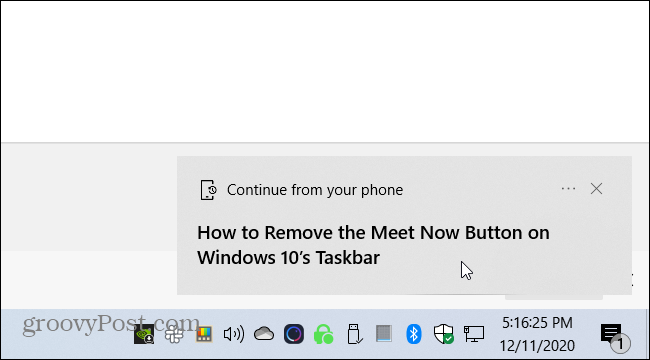
Εάν δεν λάβετε την ειδοποίηση, θα εξακολουθεί να εμφανίζεται Κέντρο ενεργειών. Κάντε κλικ σε αυτό και η σελίδα θα ανοίξει στο Microsoft Edge.
Χρησιμοποιήστε την εφαρμογή Συνέχεια στον υπολογιστή
Μια άλλη επιλογή που έχετε είναι να χρησιμοποιήσετε το Συνεχίστε στην εφαρμογή PC για iOS. Αυτό θα σας επιτρέψει να χρησιμοποιήσετε το Safari ή οποιοδήποτε άλλο πρόγραμμα περιήγησης στο iPhone σας για να μοιραστείτε μια σελίδα στα Windows 10. Εγκαταστήστε την εφαρμογή και συνδεθείτε με τον λογαριασμό σας Microsoft. Στη συνέχεια, ανοίξτε μια σελίδα που θέλετε να μοιραστείτε από το Safari, για παράδειγμα. Πατήστε το κουμπί Κοινή χρήση στο τηλέφωνό σας και επιλέξτε το Συνεχίστε στον υπολογιστή εικόνισμα.
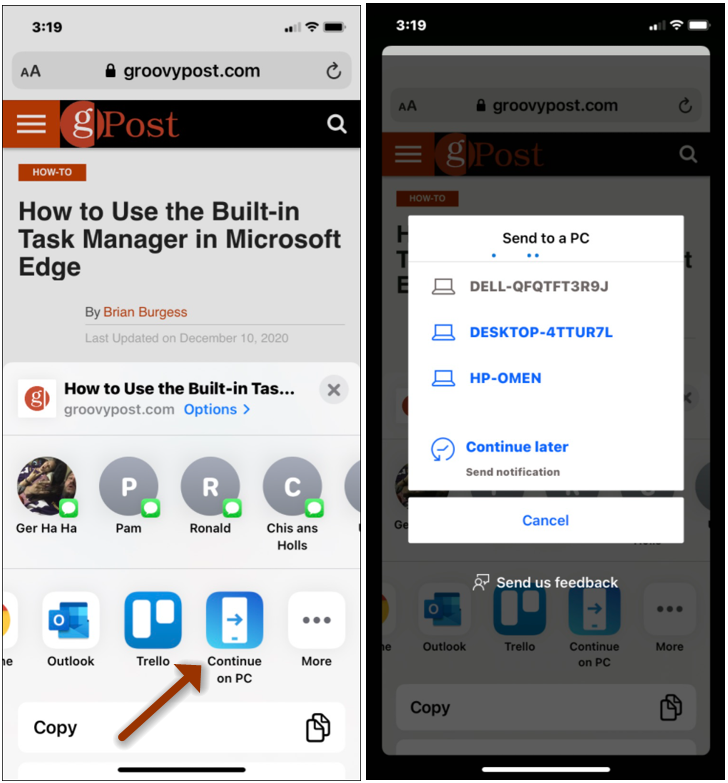
Η διαδικασία κοινής χρήσης λειτουργεί όπως και με τη χρήση του Edge και στις δύο συσκευές που εμφανίζονται παραπάνω. Επιλέξτε τον υπολογιστή στον οποίο θέλετε να κάνετε κοινή χρήση ή επιλέξτε "Συνέχεια αργότερα" για να στείλετε μια ειδοποίηση στα Windows 10. Είναι σημαντικό, ωστόσο, να σημειωθεί ότι η σελίδα που μοιράζεστε θα ανοίγει πάντα στο Edge στον υπολογιστή σας. ανεξάρτητα από το προεπιλεγμένο πρόγραμμα περιήγησής σας.
Αντιστοίχιση τιμών στο κατάστημα: Πώς να αποκτήσετε online τιμές με την ευκολία Brick-and-Mortar
Η αγορά στο κατάστημα δεν σημαίνει ότι πρέπει να πληρώσετε υψηλότερες τιμές. Χάρη στις εγγυήσεις που ταιριάζουν με τις τιμές, μπορείτε να λάβετε εκπτώσεις στο διαδίκτυο με τούβλα ...
Πώς να δώσετε συνδρομή Disney Plus με ψηφιακή δωροκάρτα
Εάν απολαμβάνετε το Disney Plus και θέλετε να το μοιραστείτε με άλλους, δείτε πώς μπορείτε να αγοράσετε μια συνδρομή Disney + Gift για ...
Ο οδηγός σας για κοινή χρήση εγγράφων στα Έγγραφα Google, τα φύλλα και τις διαφάνειες
Μπορείτε εύκολα να συνεργαστείτε με τις εφαρμογές που βασίζονται στον Ιστό της Google. Αυτός είναι ο οδηγός σας για κοινή χρήση στα Έγγραφα Google, τα Φύλλα και τις Παρουσιάσεις με τα δικαιώματα ...


